电脑开机运行非常慢如何解决
- 分类:资讯 回答于: 2022年12月13日 08:52:13
在电脑的运行时,开机速度是很多用户都会在意的一个数据,当我们的电脑开机运行非常慢的时候,说明我们的电脑已经开始内存饱满或已经有些损坏了。慢起来是真的很不耐烦,下面小编带大家来了解下电脑开机运行非常慢解决方法,有需要的用户快来了解下吧。
工具/原料:
系统版本:windows7系统
品牌版本:华硕天选2
方法/步骤:
方法一:设置快速启动
电脑开机运行非常慢一般有可能是没有开启快速启动,或者是我们不小心关了。这时候设置快速启动即可。
1、首先同时按下win+x打开菜单界面,点击电源,再选择其他电源设置。鼠标点击"选择电源按钮功能",之后"更改当前不可用的设置",向下拉,即可成功设置开启"快速启动"了哦。

方法二、禁用开机启动项
1、首先同时按下ctrl+shift+esc打开任务管理器,接着切换到启动,把不需要的启动项全部禁止即可。

方法三、使用任务计划
1、在我们的计算机搜索框搜索任务计划程序,接着找到创建任务,将触发器设置改为开机后一段时间,让任务不会在开机时一起开启即可。
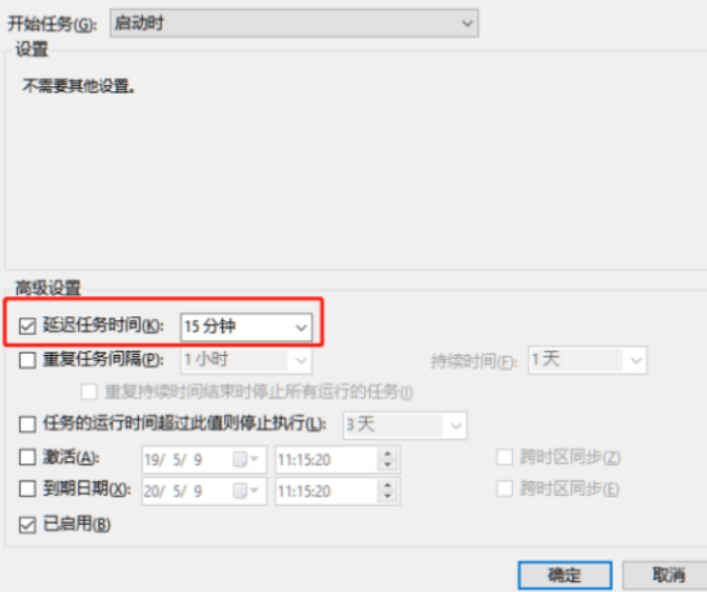
总结:
1、设置快速启动;
2、禁用开机启动项;
3、使用任务计划。
 有用
26
有用
26


 小白系统
小白系统


猜您喜欢
- 极速浏览器如何设置兼容模式..2022/11/28
- 简述windows升级在哪里2023/04/18
- pdf编辑器如何修改文字2022/11/28
- 360wifi上不了网怎么解决2023/01/24
- 小白一键刷机官网地址和工具的使用方..2022/11/13
- 重装系统盘里的东西会清空吗..2023/02/08
相关推荐
- 简述电脑店一键重装系统怎么样..2022/12/14
- master password 如何使用2023/02/26
- 电脑怎么中病毒的原因2022/12/30
- 回收站删除的文件怎么恢复..2022/12/09
- windows2008有那些核心技术2023/02/19
- 详解小白系统下载的镜像文件在哪里..2022/11/04

















